- ppt背景图片怎么更换:ppt课件怎么更换背景图片
- ppt如何制作图表:红色半透明二阶魔方PPT模板素材(3)
- 红蓝绿三色递进地球拼图PPT模板下载
- ppt设置16:9在哪里设置啊:做好演讲,先下好PPT的门面功夫

教程作者:凌云(授权转载自公众号:凌云演示设计)
交作业:#优设每日作业#
关于教程各位UU们好,这里是凌云!
让PPT出彩的方法有很多,但最容易出效果的,莫过于我们今天介绍“布尔运算”。
作为面向新手的PPT预科班栏目,不讲大佬们的高阶玩法,只教童鞋们用最简单的方法,做出最有趣的效果。
教程内容 一、新手攻略首先,我们在PPT里插入两个形状;然后让两个形状手牵手,跟下面这张示例一样:
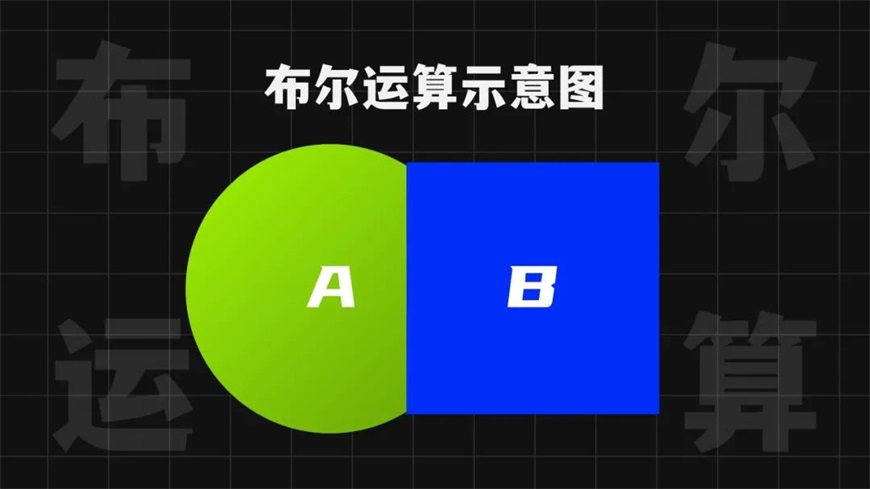
重头戏来了,我们【选中】这两个形状,然后点击菜单栏的【格式】,找到【合并形状】并且点开它,里面五个选项,这就是我们今天介绍的主角!不清楚的同学可以看下面的示意图。
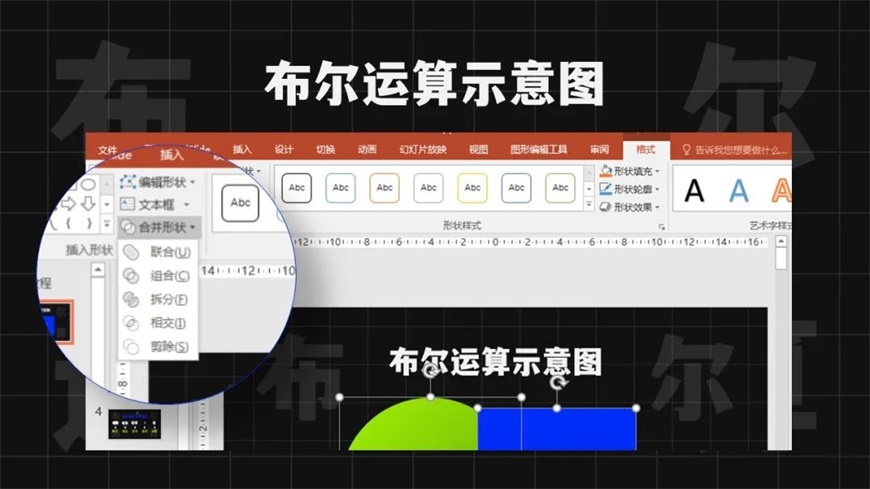
接下来我们用布尔运算的【剪除】选项作为示例。介绍布尔运算的两种情况:
01. 如果先选中形状A,再选中形状B,最后进行【剪除】;你会得到下面这个效果:

(A减B的效果)
02. 相反,如果你先选中B,再选中A,最后进行【剪除】;会得到这个效果:

(B减A的效果)
细心的同学们,有没有发现规律?
阿凌总结的规律是:在布尔运算中,第一个被选中的形状,总是受伤的那个,嘻嘻嘻。
如果同学们数学成绩不错的话,也可以记为,第一个选中的形状是被减数,第二个形状是减数。
下面我们来看看布尔运算5个选项的效果示意图:

到这里,恭喜你已经完成新手攻略,接下来请进入新手村愉快地玩耍吧~
二、新手村打怪本次,有请我们两位相爱相杀多年的 “头圆”兄弟,现场示范——布尔运算“NB闪闪”新手村玩法。

No.1 联合

这两位兄弟在传闻中布尔运算的作用下,打成了一片。这是什么情况?让我们来看看比赛慢镜头:
【选中两个形状】>【形状格式】>【合并形状】>【联合选项】
接下来,让我们看看他们在PPT里面又有什么表现:

不错不错,在这个形状的基础下,填充一下图案,立马就有那味了。
No.2 组合

圆兄弟在这个选项下的效果,是最讨喜的。不信的话,看看案例就知道了:

只需要在这个基础下,给形状加一个简简单单的渐变和描边,就已经很好看了。
No.3 拆分
上一篇:PPT教程!用好这1招,再丑的PPT都能变好看! 下一篇:PPT教程!让PPT更有设计感的30种绝佳方法(第5期)
郑重声明:本文版权归原作者所有,转载文章仅为传播更多信息之目的,如作者信息标记有误,请第一时间联系我们修改或删除,多谢。
